黑鲨一键U盘重装惠普暗影精灵4代win7系统
 2018/12/05
2018/12/05
 168
168
笔记本现如今几乎是人手一台,在工作生活中充当着不可或缺的存在。对于电脑小白来说,惠普暗影精灵4代笔记本怎么装系统是一件很复杂的事情。在需要重装系统的时候,往往需要寻求其他人的帮忙。那么下面就让小编为大家带来黑鲨一键U盘重装惠普暗影精灵4代win7系统。

重装准备:
1.一个8G以上的U盘,用黑鲨将其制作为启动U盘。
2.设置U盘为BIOS第一启动项。
重装步骤:
1.设置U盘从BIOS启动后,进入到黑鲨PE选择界面。一般来说笔记本都是新机型64位,所以选择进入[02]WindowsPE/RamOS(新机型)的64位PE系统。

2.如果是新购置的笔记本,还没有进行分区,无法重装系统。则可以通过PE系统桌面的分区大师,点击快速分区进行分区。
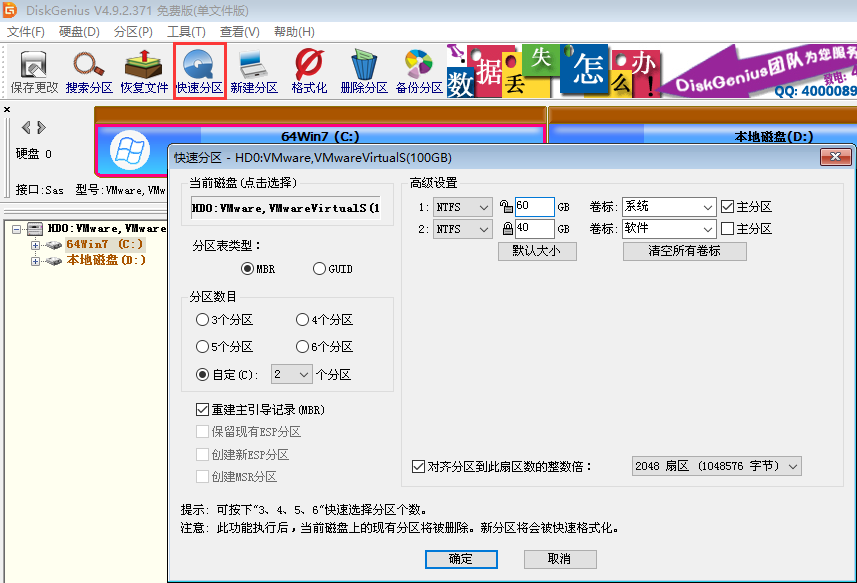
3.然后打开桌面的黑鲨装机工具,选择U盘内的系统文件,选择C盘作为系统盘,点击安装系统开始系统的重装。系统重装过程中请不要断开电源,以免重装失败。
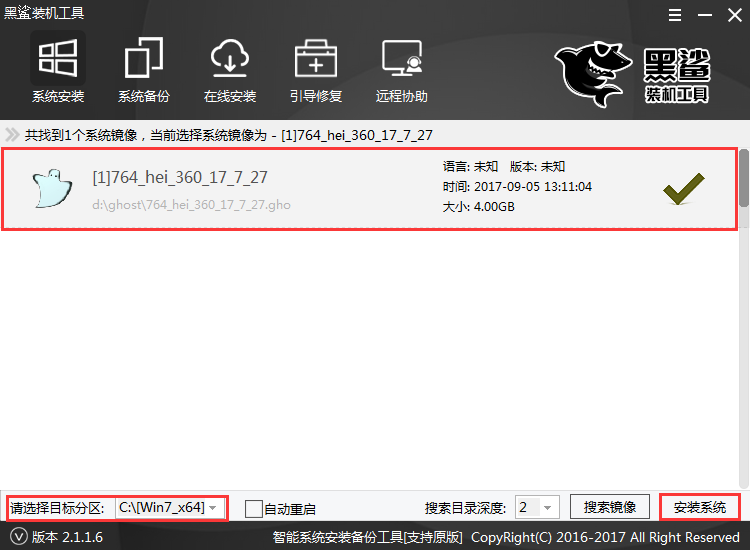
4.U盘重装系统完成后,拔掉U盘再重启电脑,之后会进行系统的部署,激活系统并安装驱动程序,然后就可以进入重装好的系统了。

以上就是小编为大家带来的黑鲨一键U盘重装惠普暗影精灵4代win7系统。作为电脑小白若是想要为笔记本重装系统,可以使用重装软件——黑鲨装机大师来完成系统的重装。
